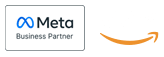Como Cadastrar Clientes no CRM da SMBOT
Neste tutorial, você aprenderá o passo a passo para cadastrar seus clientes dentro do CRM da SMBOT.
- Acesse seu perfil: Primeiramente, faça login na sua conta com seu usuário e senha. No menu à esquerda, se o CRM estiver ativado, clique na opção Clientes. Você será direcionado para uma tela onde poderá visualizar todos os clientes cadastrados.
- Cadastrar um novo cliente: Para cadastrar um novo cliente, vá até o canto superior direito da tela e clique no ícone de “+” em verde. Isso abrirá um formulário para você inserir as informações do cliente.
- Preencha as informações do cliente:
- Imagem: Você pode inserir uma imagem ou logotipo do cliente. Isso pode ser um avatar ou o logotipo da empresa, dependendo de quem você está cadastrando.
- Nome: Insira o nome do cliente ou o nome da empresa. Por exemplo, João Silva ou o nome do cliente ou empresa que está sendo cadastrado.
- Documento: Insira o CPF (se for um cliente individual) ou CNPJ (se for uma empresa). O sistema formata automaticamente o número conforme você digita.
- Adicionar contatos: No lado direito do formulário, você pode adicionar contatos adicionais do cliente. Para isso:
- Tipo de Contato: Selecione o tipo de contato, como WhatsApp, telefone, e-mail, etc.
- Nome do Contato: Insira o nome da pessoa de contato, como ex: Roberto.
- Número: Adicione o número de telefone ou outro tipo de informação.
Você pode incluir várias pessoas de contato associadas ao cliente, facilitando o gerenciamento das informações.
- Adicionar endereços: Além de informações básicas, você pode cadastrar endereços do cliente. Clique no “+” azul para adicionar um novo endereço. Preencha as informações necessárias:
- Tipo de Endereço: Selecione se é um endereço residencial, comercial ou outro.
- Dados do Endereço: Insira o CEP, país, estado, cidade, bairro, nome da rua e número.
Após preencher, clique em Enviar para salvar o endereço.
- Serviços e Produtos: Após inserir os dados dos endereços você pode vincular os produtos ou serviços cadastrados anteriormente ao seus clientes que estão sendo cadastrados. Clique no “+” azul no canto superior direito da tela para poder vincular o produto ou serviço ao cadastro do cliente:
- Tipo: Se a forma de pagamento vai ser uma única vez ou é um valor que você vai receber todos os meses
- Serviço ou produto: Nessa aba você pode pesquisar o seus produtos ou serviços á cadastrados para poder vincular ao seu cadastro de cliente
- Data de vencimento: Inserir a data que o seu cliente irá pagar pelo seu serviço ou produto
Após preencher, clique em Enviar para salvar o cadastro do serviço ou produto.
- Comentários: Na última etapa de configuração de um cadastro de um cliente existe a opção de Comentários, um espaço para poder inserir comentários de observação, também podem ser inseridos tipos diferentes de arquivos como: imagens, áudios, vídeos e documentos e emojis.
.
- Depois de preencher todas as informações, clique em Enviar. Seu cliente será cadastrado com sucesso e ficará salvo no banco de dados dos cadastros de clientes.
- Ao lado de cada cliente, você encontrará três pontinhos com as opções para editar ou remover o item.
- É possível filtrar os clientes cadastros pelo: ID, nome, documento, status e data.
Agora você já sabe como cadastrar e gerenciar seus clientes no CRM da SMBOT. Para mais detalhes, consulte nossos outros tutoriais.